win7下怎么安装AMD的AHCI驱动
AHCI模式安装XP以及驱动下载(手动安装图解)
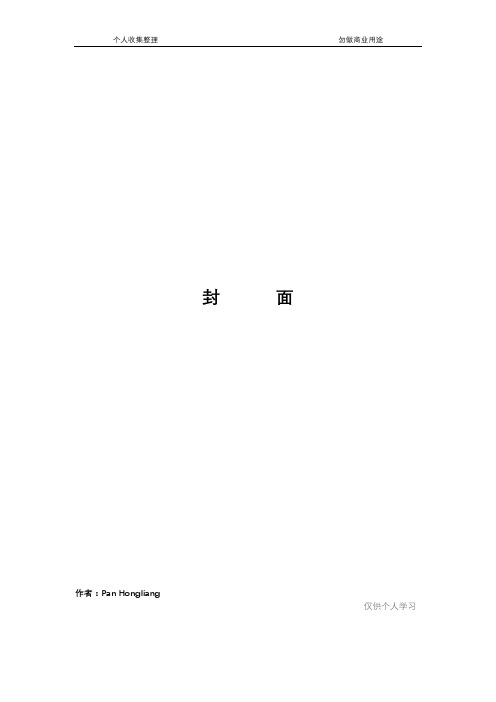
封面作者:Pan Hongliang仅供个人学习一、准备AHCI驱动1、关于AHCI基础知识,请参考《AHCI模式的驱动下载、安装及蓝屏问题综合》一文。
2、安装AHCI驱动之前,请先确认桌面上、系统盘没有重要的东西需要备份,因为如果安装失败可能导致系统无法启动,除非你有第二系统或应对修复方法。
3、准备AHCI驱动:A、对于台式机用户,主板的驱动光盘中一般都有这个东西,笔记本用户就不一定了,留意一下驱动盘中是否有类似Intel Matrix Storage Manager Driver、Matrix Storag、SATA Driver、AHCI字样的驱动软件。
B、如没有随机驱动盘就只能自己到官网找了,一定要注意该AHCI驱动的支持的Windows 或Linux操作系统版本。
C、实际上AHCI驱动的通用性很强,只需要按照芯片组(AMD、INTEL、NV...,具体可在笔记本或主板说明书里查看)到网上都能找到,可以查看驱动包中的类似iaAHCI.inf文件中,AHCI驱动下载一文中也有ThinkPad Intel(R) Matrix Storage Manager Driver(Win 2k_XP)驱动,不过该驱动是2006年的,适合一些老主板:iaStor_ICH7DH = "Intel(R) 82801GR/GH SATA RAID Controller (Desktop ICH7R/DH)"iaAHCI_ICH7R = "Intel(R) 82801GR/GH SATA AHCI Controller (Desktop ICH7R/DH)"iaAHCI_ICH7M = "Intel(R) 82801GBM SATA AHCI Controller (Mobile ICH7M)"iaStor_ICH6R = "Intel(R) 82801FR SATA RAID Controller (Desktop ICH6R)"iaAHCI_ICH6R = "Intel(R) 82801FR SATA AHCI Controller (Desktop ICH6R)"iaAHCI_ICH6M = "Intel(R) 82801FBM SATA AHCI Controller (Mobile ICH6M)"iaStor_ICH5R = "Intel(R) 82801ER SATA RAID Controller (Desktop ICH5R)"iaStor_ICH5RHR = "Intel(R) 6300ESB SATA RAID Controller"虽然很多同类型AHCI驱动可以通用的,一方面使用通用驱动会面临着AHCI设备编号的确定问题(感觉总是跟设备管理器里显示的ATA设备编号是加1连号,网上说的设备管理器显示AHCI设备号,那是装好之后才有的,无参考意义,所以只能从官方驱动(*.inf和*.oem)结合本机设备管理器或其它渠道获取),另一方面版本不同支持情况也不同,一次装错了可能系统就不能启动了。
注册表大法—原来AMD芯片开硬盘AHCI竟可以这么简单!
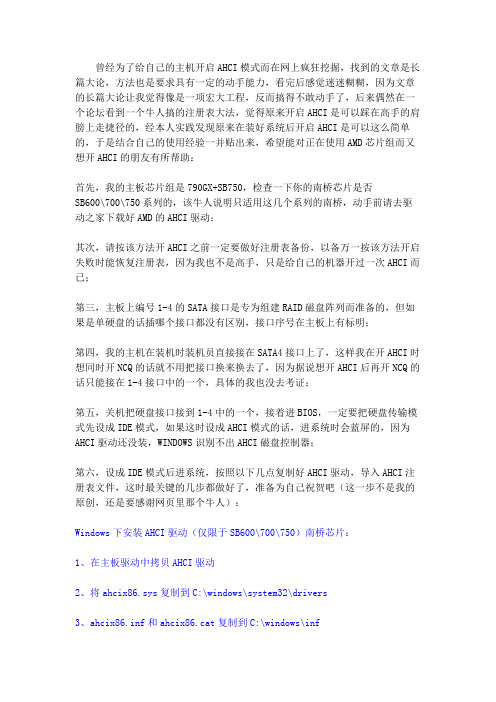
曾经为了给自己的主机开启AHCI模式而在网上疯狂挖掘,找到的文章是长篇大论,方法也是要求具有一定的动手能力,看完后感觉迷迷糊糊,因为文章的长篇大论让我觉得像是一项宏大工程,反而搞得不敢动手了,后来偶然在一个论坛看到一个牛人搞的注册表大法,觉得原来开启AHCI是可以踩在高手的肩膀上走捷径的,经本人实践发现原来在装好系统后开启AHCI是可以这么简单的,于是结合自己的使用经验一并贴出来,希望能对正在使用AMD芯片组而又想开AHCI的朋友有所帮助:首先,我的主板芯片组是790GX+SB750,检查一下你的南桥芯片是否SB600\700\750系列的,该牛人说明只适用这几个系列的南桥,动手前请去驱动之家下载好AMD的AHCI驱动;其次,请按该方法开AHCI之前一定要做好注册表备份,以备万一按该方法开启失败时能恢复注册表,因为我也不是高手,只是给自己的机器开过一次AHCI而已;第三,主板上编号1-4的SATA接口是专为组建RAID磁盘阵列而准备的,但如果是单硬盘的话插哪个接口都没有区别,接口序号在主板上有标明;第四,我的主机在装机时装机员直接接在SATA4接口上了,这样我在开AHCI时想同时开NCQ的话就不用把接口换来换去了,因为据说想开AHCI后再开NCQ的话只能接在1-4接口中的一个,具体的我也没去考证;第五,关机把硬盘接口接到1-4中的一个,接着进BIOS,一定要把硬盘传输模式先设成IDE模式,如果这时设成AHCI模式的话,进系统时会蓝屏的,因为AHCI驱动还没装,WINDOWS识别不出AHCI磁盘控制器;第六,设成IDE模式后进系统,按照以下几点复制好AHCI驱动,导入AHCI注册表文件,这时最关键的几步都做好了,准备为自己祝贺吧(这一步不是我的原创,还是要感谢网页里那个牛人):Windows下安装AHCI驱动(仅限于SB600\700\750)南桥芯片:1、在主板驱动中拷贝AHCI驱动2、将ahcix86.sys复制到C:\windows\system32\drivers3、ahcix86.inf和ahcix86.cat复制到C:\windows\inf4、编辑Windows Registry Editor Version 5.00[HKEY_LOCAL_MACHINE\SYSTEM\CurrentControlSet\Control\CriticalDeviceDa tabase\pci#ven_1002&dev_4391]"Service"="ahcix86""ClassGUID"="{4D36E96A-E325-11CE-BFC1-08002BE10318}"[HKEY_LOCAL_MACHINE\SYSTEM\CurrentControlSet\Control\CriticalDeviceDa tabase\pci#ven_1002&dev_4393]"Service"="ahcix86""ClassGUID"="{4D36E96A-E325-11CE-BFC1-08002BE10318}"[HKEY_LOCAL_MACHINE\SYSTEM\CurrentControlSet\Services\ahcix86] "Type"=dword:00000001"Start"=dword:00000000"Group"="SCSI miniport""ErrorControl"=dword:00000001"ImagePath"="system32\\drivers\\ahcix86.sys""tag"=dword:00000019"DisplayName"="ATI AMD AHCI Controller"为reg文件5、将该文件导入注册表6、重启系统并开启AHCI模式。
XP win7系统下硬盘IDE模式安装后开启AHCI

Vista win7系统下硬盘IDE模式安装后开启AHCI原来可以更简单DE模式安装后开启AHCI的方法什么是AHCI功能?——AHCI 全名Advanced Host Controller Interface,中译:高级主机控制器介面,它是Intel 所主导的一项技术,可以发挥SATA 硬盘的潜在加速功能,大约可增加30%的硬碟读写速度。
下面跟Vista之家团队一起看下如何简单的开启硬盘的AHCI功能。
1.退出所有基于Windows 的程序。
2.单击“开始”,在“开始搜索”框中键入regedit,然后按Enter。
3.如果显示“用户帐户控制”对话框,请单击“继续”。
4.找到并单击下面的注册表子项:HKEY_LOCAL_MACHINESystemCurrentControlSetServicesMsahci5.在右窗格中,右键单击“名称”列中的“Start”,然后单击“修改”。
6.在“数值数据”框中,键入0,然后单击“确定”。
7.在“文件”菜单上,单击“退出”以关闭注册表编辑器。
8.重启Windows 系统将自动安装stat驱动。
重启过程进入BIOS设置成AHCI模式启动第48章:魔术手法,简单三步IDE变身AHCI!现在的笔记本电脑全都采用SATA硬盘,使用相应的AHCI模式,速度快,系统稳定性好。
只可惜,现在网上下载或者购买的系统光盘,XP系统基本上都是没有集成SATA驱动的系统,即使集成了也是过时的驱动,对于新的单芯片组系统也不适用。
没办法,只好自己制作集成AHCI驱动的XP系统盘。
确实,习惯了IDE模式下安装XP系统,对于在AHCI模式下安装系统总感觉那么别扭,就是不习惯!所以,很多朋友,至今还是使用IDE 模式下安装和使用XP。
如何将IDE模式的XP系统改为AHCI模式呢?重新安装太麻烦,直接更改最简单。
但是,直接更改成功率很低,绝大部分实验者都失败了。
我也实验过多次,也都以失败告终。
[win7如何开启硬盘的AHCI模式] win7硬盘模式改为ahci
![[win7如何开启硬盘的AHCI模式] win7硬盘模式改为ahci](https://img.taocdn.com/s3/m/aebe686ed4d8d15abf234eaf.png)
[win7如何开启硬盘的AHCI模式] win7硬盘模式改为ahciwin7开启硬盘的AHCI模式怎么做呢今天就让来教下大家吧,快来看看吧,希望能让大家有所收获!在通常的情况下,硬盘在BIOS中默认为原生IDE模式,以获得最好的兼容性。
如果在此模式下安装了Windows7,再在BIOS中更改硬盘为AHCI模式,就无法进入系统,需要重新安装系统才行。
有没有办法不用重装系统,就打开硬盘的AHCI模式呢当然有!什么是硬盘的AHCI模式AHCI是串行ATA高级主控接口的英文缩写,它是Intel 所主导的一项技术,它允许存储驱动程序启用高级SATA功能,如本机命令队列(NCQ)和热插拔。
开启AHCI之后可以发挥SATA硬盘的潜在的性能,理论上大约可增加30%的硬盘读写速度。
开启硬盘的AHCI模式有什么用通过开启硬盘的AHCI模式,可以在一定程度上提升硬盘的性能。
如何在WIN7系统上开启硬盘的AHCI模式第一:在点击开机菜单后,选择菜单中的“运行”栏目。
在运行栏目的输入框内键入“regedit”,回车即可打开注册表编辑器。
第二:打开注册表编辑器之后,进入“HKEY_LOCAL_MACHINESyste mCurrentControlSetServicesMsa hci”键值。
在右边窗口中双击名称为“Start”的项目,会弹出一个对话框,将默认的参数由3更改为0。
点击“确定”并且保存之后,重新启动电脑。
更改“Start”默认参数第三:重启电脑之后,进入BIOS,在“Integrated Peripherals”页面中,将“SATA RAID/AHCI Mode”更改为“AHCI”(不同BIOS选项名称会有细微差别)。
将“SATA RAID/AHCI Mode”更改为“AHCI”保存重启,进入系统后系统会自动安装AHCI的驱动程序。
安装好后系统会要求再次重启,重启之后,硬盘的AHCI 模式就打开了。
硬盘评分提升到了6.5,性能提升约20%。
win7显卡驱动

win7显卡驱动Win7是微软推出的操作系统,已经被广大用户使用多年。
显卡驱动是保证显示器正常工作的关键组件,正确的显卡驱动能够提供流畅的显示效果和良好的图形性能,因此显卡驱动的选择和安装非常重要。
在Win7中安装和更新显卡驱动有两种方式:手动安装和自动安装。
手动安装显卡驱动需要先确定自己的显卡型号,然后到显卡制造商的官方网站上下载对应型号的驱动程序。
下载好驱动程序后,双击安装程序,按照提示完成驱动安装。
手动安装显卡驱动的好处是可以选择最新的驱动程序,提高系统的稳定性和性能。
但是手动安装也有一定的风险,如果不小心选择了错误的驱动程序,可能会导致系统不稳定或者无法正常启动。
自动安装显卡驱动则是使用显卡制造商提供的驱动更新工具,例如NVIDIA的GeForce Experience、AMD的Radeon Software等。
这些工具能够自动检测用户的显卡型号,并下载和安装最新的驱动程序。
自动安装显卡驱动的好处是方便快捷,不需要用户手动搜索和下载驱动程序。
但是自动安装也有一定的局限性,因为这些工具只能提供制造商官方发布的驱动程序,可能没有最新的驱动或者有些次要驱动可能没有包括在内。
选择合适的显卡驱动对于Win7的用户来说非常重要。
正确的显卡驱动能够提供更好的图形性能和显示效果,而错误的显卡驱动可能会导致图像模糊、色彩失真或者频闪等问题。
因此,在选择和安装显卡驱动时需要注意以下几点:1.了解自己的显卡型号和制造商。
可以通过查看电脑的设备管理器或者显卡盒子上的标识来确定显卡的型号和制造商。
2.选择官方发布的显卡驱动。
只有制造商官方发布的显卡驱动才能够保证最稳定和兼容性最好。
3.及时更新显卡驱动。
由于显示卡制造商会不断发布新的驱动更新,因此及时更新显卡驱动能够提高系统的稳定性和性能。
4.备份原有的显卡驱动。
在安装新的显卡驱动之前,最好先备份原有的显卡驱动,以防安装失败或者不满意时需要恢复。
总之,显卡驱动是Win7系统中非常重要的组件,选择和安装合适的显卡驱动能够保证图形性能和显示效果的良好,提高用户的使用体验。
完美安装win7和xp系统详细教程(集成ahci驱动xp下载地址)
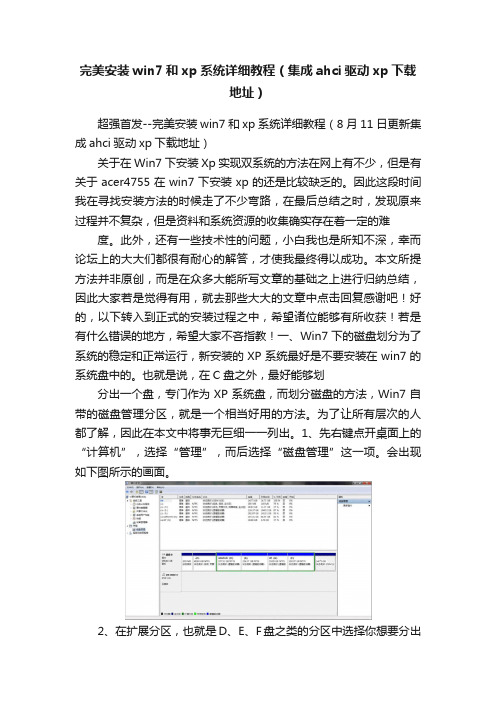
完美安装win7和xp系统详细教程(集成ahci驱动xp下载地址)超强首发--完美安装win7和xp系统详细教程(8月11日更新集成ahci驱动xp下载地址)关于在Win7下安装Xp实现双系统的方法在网上有不少,但是有关于acer4755在win7下安装xp的还是比较缺乏的。
因此这段时间我在寻找安装方法的时候走了不少弯路,在最后总结之时,发现原来过程并不复杂,但是资料和系统资源的收集确实存在着一定的难度。
此外,还有一些技术性的问题,小白我也是所知不深,幸而论坛上的大大们都很有耐心的解答,才使我最终得以成功。
本文所提方法并非原创,而是在众多大能所写文章的基础之上进行归纳总结,因此大家若是觉得有用,就去那些大大的文章中点击回复感谢吧!好的,以下转入到正式的安装过程之中,希望诸位能够有所收获!若是有什么错误的地方,希望大家不吝指教!一、Win7下的磁盘划分为了系统的稳定和正常运行,新安装的XP系统最好是不要安装在win7的系统盘中的。
也就是说,在C盘之外,最好能够划分出一个盘,专门作为XP系统盘,而划分磁盘的方法,Win7自带的磁盘管理分区,就是一个相当好用的方法。
为了让所有层次的人都了解,因此在本文中将事无巨细一一列出。
1、先右键点开桌面上的“计算机”,选择“管理”,而后选择“磁盘管理”这一项。
会出现如下图所示的画面。
2、在扩展分区,也就是D、E、F盘之类的分区中选择你想要分出空间的那个,点击右键,出现压缩卷选项。
在“输入压缩空间量”一栏中输入你分出的大小,安装XP的话所需要的空间不是太大,推荐在10G到20G就已经足够,这样的话就输入“10240”到“20480”中间的某个数字即可,大家从上图可以看出,我只分出了10G给xp。
”3、在点击“压缩”后会在扩展分区中出现一个绿色的可用区域,选择后点击右键,点“新建卷”,选择盘符后将新盘命名为“XP”,这样做是为了在安装xp系统的时候更加容易分辨出你要安装的位置。
Ghostwin7开启硬盘AHCI模式方法
Ghost win7开启硬盘AHCI模式方法作者:秦天SEO发表于:2011-10-18文章热度249 C 24条评论发表评论文章目录[隐藏]•完全版win7开启硬盘AHCI方法•Ghost win7开启硬盘AHCI方法o Ghost win7无法开启硬盘AHCI模式的原因o Ghost win7安装AHCI驱动正确方法*写在最后关于win7下如何开启硬盘AHC,网上教程很多,有In tel主板如何开启硬盘AHCI 方法,也有AMDfc板如何开启硬盘AHCI方法,这些方法对完全版的win7确可行,可是对于Ghost win7,使用此方法后,开机还会出现0X0000007B蓝屏代码提示,那么Ghost win7开启硬盘AHCI模式正确方法是什么?完全版win7开启硬盘AHCI方法其实完全版win7开启硬盘AHCI模式方法很简单,只需要打开注册表,修改键值就可以了。
具体操作方法如下:win+r,打开运行,里面输入regedit,打开注册表,然后找到HKEY_LOCAL_MACHNYSTE M CurrentControlSet \ services\msahci分支,在右边窗口,找到类型为REG_DWQR数值名为“Start ”,打开Start,将“数值数据”框中的值由3改为数字0即可。
然后重启电脑,进入bios,一般在Integrated Peripherals 里面,可以设置SATA 模式为AHC,F10保存,退出。
重新进入win7系统后,就开始安装驱动,安装完后会提示重启,建议不要重启,去下载主板对应最新的AHC I驱动,下载后更新驱动即可。
Ghost win7开启硬盘AHCI方法Ghost win7无法开启硬盘AHCI模式的原因目前Ghost win7用的驱动安装工具有IT天空e驱动(原自由天空)或驱动精灵提供的驱动封装程序,这些驱动安装程序很强大,可以解压并安装大部分win7 所需驱动,在没有开启win7的AHCI模式下,安装了ghost win7后,默认是不会安装AHCI驱动的,所以win7系统里面根本没有AHCI驱动。
win7电脑开启ahci模式的操作步骤办法
win7电脑开启ahci模式的操作步骤win7电脑开启ahci模式的操作步骤。
开启ahci模式操作方法:1、点击开始菜单中的运行,或者按下Win+R,在打开的运行中,输入regedit,然后点击确定按钮即可打开注册表编辑器。
2、打开注册表编辑器之后,进入“HKEY_LOCAL_MACHINESystemCurrentControlSetServicesMsahci”键值。
在右边窗口中双击名称为“Start”的项目,会弹出一个对话框,将默认的参数由3更改为0。
点击“确定”并且保存之后,重新启动电脑。
如图所示:3、重启电脑之后,连续按DEL,进入BIOS,在“Integrated Peripherals”页面中,将“SATA RAID/AHCI Mode”更改为“AHCI”(不同BIOS选项名称会有细微差别)。
如图所示:4、将“SATA RAID/AHCI Mode”更改为“AHCI”保存重启,进入系统后系统会自动安装AHCI 的驱动程序。
安装好后系统会要求再次重启,重启之后,硬盘的AHCI模式就打开了。
5、实测效果:Win7开启AHCI模式后,在进行大文件拷贝时,速度由原来的60MB/S提升到了71MB/S ,性能提升约20%。
硬盘在Win7 中的系统评分中,也由开始的5.9分提升到了6.5分。
由此可见Win7打开AHCI硬盘模式后,效果是不错的。
6、这时再到设置管理器中查看IED ATA/ATAPI控制器显示状态,已经认出主板AHCI驱动,而不是IDE模式了。
如图所示:以上内容就是有关于win7电脑开启ahci模式的操作步骤了,对于那些不知道如何开启ahci模式的用户们来说,只要按照上述的方法进行操作,那么就可以轻松解决,希望这篇文章可以帮助到大家。
华硕s200eWin7系统硬盘模式ahci设置图解
华硕s200eWin7系统硬盘模式ahci设置图解
华硕s200eWin7系统硬盘模式ahci设置图解
显示器蓝屏是安装win7系统时比较常见的问题,这是由于系统与当前电脑硬盘模式不兼容的缘故。
Xp系统使用的'是ide硬盘模式,而win7以上版本系统一般使用ahci。
那我们该如何设置硬盘模式ahci 呢?接下来是店铺为大家收集的华硕s200eWin7系统硬盘模式ahci设置教程,希望能帮到大家。
华硕s200eWin7系统硬盘模式ahci设置
1、开启电脑后连续按快捷键F2进入bios设置界面,然后通过键盘上的左右方向键切换到“Advanced”选项。
接着使用上下方向键将光标移至“SATA Configuration”并回车确认即可,如下图所示:
2、接下来可以看到SATA Mode Selection当前的设置为ide,我们按回车键,并在随后弹出的窗口中选择“ahci”,然后回车确认即可,如下图所示:
完成上述操作后,按F10键保存设置并退出。
当我们再次重启电脑,硬盘模式修改即可生效。
如何设置华硕s200eWin7系统硬盘模式ahci的方法就介绍完了,大家下次在安装win7之前,一定要记得修改硬盘模式咯。
下载全文。
win 7安装AHCI驱动失败的解决方案
win 7安装AHCI驱动失败的解决方案
摘自:Lenova官网-联想问吧
问题描述
由于WIN XP系统是不带硬盘AHCI驱动的,所以装WIN XP前,需改BIOS SATA模式为IDE;而WIN 7系统带硬盘AHCI驱动,所以安装WIN 7时,BIOS SATA模式设为AHCI,装系统时会自动安装AHCI驱动;
WINXP后改装WIN 7后或者新装WIN 7,如果BIOS里SATA模式为IDE时,进WIN 7再安装AHCI驱动时会为出现以下提示:
如果在BIOS里直接改成AHCI模式时,会出现蓝屏现像(硬件驱动不兼容)。
解决方案
1.在BIOS里SATA模式为IDE的状态下,进入系统后在运行里输入regedit,打开注册表编辑器,依次打开注册表,修改HKEY_LOCAL_MACHINE\\SYSTEM\\ControlSet001\\services\\msahci 下的start ,把3改为0,如图:
2.重新启动PC,在BIOS里改成AHCI模式,进入系统后会发现新硬件,不用理会,直接安装AHCI驱动OK,安装完成后如图:
至此,AHCI驱动安装完成。
TKS。
- 1、下载文档前请自行甄别文档内容的完整性,平台不提供额外的编辑、内容补充、找答案等附加服务。
- 2、"仅部分预览"的文档,不可在线预览部分如存在完整性等问题,可反馈申请退款(可完整预览的文档不适用该条件!)。
- 3、如文档侵犯您的权益,请联系客服反馈,我们会尽快为您处理(人工客服工作时间:9:00-18:30)。
win7下怎么安装AMD的AHCI驱动2009-11-04 13:31分类说明装系统时默认开启achi的直接跳到第3部1 安装时非achi安装在注册表里找到HKEY_LOCAL_MACHINE\System\CurrentControlSet\Services\Msahci 右侧Start改为0(自动搜索硬盘模式)2 重启机器bios开启achi3 安装驱动WHQL_SB7xx_RAID_Vista_3.1.1540.127 这个要指定安装选择重启后认出来的那个achi 1.0 (要是还想把另一个安装上ide的驱动就安装9-6_vista32-64_sb,9。
6以后没了ide驱动。
囧。
指定安装即可)4 安装RAIDXpert_2_4_1540_265 重启2次6 开始菜单里找到amd RAIDXpert 密码和用户全是admin admin 再下面磁盘里找到你的磁盘后面有个设置里面有个ncq 开启提交说明下问题5部安装完毕开启achi你的突发和传输略有增长6部开启ncq才是achi的精华~但是你的突发会降低一半大约到了110~90,但是用测试软件看传输曲线会很平稳,正如ncq的初衷一样,这个achi有些兼容费问题,adobe 的软件要是破解版无所谓都没问题都支持,原版必须是cs4才支持,磁盘温控看不到温度,V 和7默认用的achi1.0是一样的~时间都一样,所以要装主板南桥驱动~一、NCQ1、什麼是NCQ呢?NCQ被稱為“全速命令佇列(Native Command Queuing,NCQ)”。
全速命令佇列是SA TA II最先進和最令人期待的特性,是SA TA 1.0技術規范的擴展。
NCQ是一項強大的接口/硬碟技術,它透過在硬碟內部優化作業的執行順序來提升硬碟性能和使用壽命。
2、開啟NCQ的好處:NCQ技術是一種使硬碟內部優化工作負荷執行順序,透過對內部佇列中的命令進行重新排序實現智能數據管理,改善硬碟因機械部件而受到的各種性能制約,當用戶的應用程式發送多條指令到用戶的硬碟,NCQ 硬碟可以優化完成這些指令的順序,從而降低機械負荷達到提升性能的目的(傳說整體性能可以提升5%~20%)。
二、以七彩虹戰旗C.790GX X3,硬碟Hitachi 160G為平台嘗試開啟NCQ功能主要配置CPU:AMD Phenom X3 8450主板:七彩虹戰旗C.A790GX X3記憶體:ADA TA DDRII 800 1GBx2硬碟:Hitachi HDS721616PLA3作業系統:Windows XP SP2 簡體中文版驅動:A Ti Catalyst 9.2WHQL戰旗C.A790GX X31、老舊開啟NCQ辦法:(1)BIOS開啟AHCI:Advanced-Southbridge Confinguration-Onchip SA TA Type-AHCI- Enabled;(2)在裝設Windows XP作業系統開始時按F6鍵從軟驅中加載裝設相應的SA TA AHCI Controller驅動,或者使用集成SA TA AHCI Controller驅動的系統磁碟片裝設。
但很多朋友都已經把軟驅淘汰,為了順利完成裝設,隻能在BIOS中把SA TA硬碟工作模式設定為IDE Mode,從而無法開啟NCQ功能。
在完成作業系統的裝設後,如果直接在BIOS中把硬碟工作模式由IDE改成AHCI,在XP啟動時則會因為沒有預先加載AHCI Controller驅動程式而出現藍屏死機。
但如果不改為AHCI模式,XP系統無法找到AHCI 控制器,也就無法裝設相應的驅動程式,當然也就無法使用NCQ功能。
因此下面提供一個已經裝設作業系統,不想重做系統,希望開啟NCQ的辦法,供大家參考:2、實戰藉助AMD RAIDXpert WINDOWS下開啟NCQ步驟:(1)把硬碟的SA TA數據連接線裝設到主板的SA TA 5或者SA TA 6接口上。
注意SA TA5/6用於AHCI,SA TA 1-4用於RAID(2)進入主板BIOS中,開啟AHCI:Advanced---Southbridge Configuration---Onchip SA TA Type---AHCI--Enabled。
(3)此時已經可以正常進入XP系統,不再出現藍屏死機現象,並且系統會提示找到新硬體,然後裝設RAID驅動程式(下載地址:/AMD%20Driver/AHCI/RAID.rar),此時“設備管理器”中會出現“AMD AHCI Compatible RAID Controller”和“AMD RAID Console”兩個新設備(下圖),AHCI 驅動至此就裝設完畢。
重啟電腦會提示裝設RAID驅動:裝設後設備管理器新增的兩個設備:(4)把硬碟的SA TA數據線重新接回主板的SA TA 1—4中任意一個接口,重新進入系統並按照提示裝設RAID驅動程式(自動裝設即可)。
(5)、成功開啟NCQ功能按照上文的步驟順利裝設AHCI驅動之後,還要透過AMD RaidXpert軟體(下載地址:/Desktop/RAIDXpert2.4.1540.4_X2.exe)的設定(用戶名admin 密碼admin),才能完整打開NCQ功能。
下載並裝設RaidXpert之後進入設定介面,按一下硬碟圖示進入“物理驅動器資訊—設定”選項,把下方的“已啟用寫入緩存”和“已啟用NCQ”兩項均設定為“啟用”(如下圖),點擊“提交”後退出,至此終於可以成功開啟790GX主板的NCQ功能了。
開啟NCQ結束語利用上文中介紹的幾種方法,都可以簡便而順利的開啟790GX 主板的NCQ功能。
Vista裝設光盤中同樣沒有集成AMD AHCI的驅動程式,但是可以借鑒以上方法來解決AHCI驅動的裝設。
正在使用780G/790GX 主板的朋友,不妨參考本文的小技巧,讓SA TAⅡ硬碟在780G790GX主板上運行得更快、更穩定。
认识NCQNCQ(Native Command Queuing)是SATA规范支持的一种新的功能,它是一种使硬盘内部优化工作负荷执行顺序,通过对内部队列中的命令进行重新排序实现智能数据管理,改善硬盘因机械部件而受到的各种性能制约,以发挥硬盘最高的效率、使延迟最小化。
我们的硬盘是怎么写数据的?其过程很简单,从磁碟的最外圈开始往内圈写,一个圈叫做一个磁道track,所有碟(platter,即平时说的单碟),面(一个碟可能有两个面)上同一磁道组成一个柱面(cylinder),写硬盘就是按照从外到里一点点顺序写的。
可惜我们读取的时候肯定不是按照这样的顺序的,我们一般是随机的读取分散在盘片上的数据,我们需要在快速转动的同时准确定位,可以想象这是多么不容易。
支持NCQ技术的硬盘对接收到的指令按照他们访问的地址的距离进行了重排列,这样对硬盘机械动作的执行过程实施智能化的内部管理,大大地提高整个工作流程的效率:即取出队列中的命令,然后重新排序,以便有效地获取和发送主机请求的数据,在硬盘执行某一命令的同时,队列中可以加入新的命令并排在等待执行的作业中。
转动延迟是找到准确磁道后,那个正确的地址所在位置转到磁头下面的时间。
这里我们可以想象转得越快,这个时间就越短,对5400转硬盘,转一圈要11.1毫秒,7200转要8.3毫秒,而万转硬盘只要6毫秒。
要减少转动延迟,一般的办法是提高转速,但是我们知道提高转速很难,否则我们不会到现在还在用7200转的硬盘。
除了这个办法还有1.优化排序2.乱序执行。
两个延迟加起来就是我们遇到的总延迟,我们希望总延迟越小越好。
以前的做法是优化排序任务从而减少寻道时间,但是后来发现追求最小寻道时间会导致转动延迟变大,两者相加不一定是最小的。
所以提出了一种综合考虑寻道和转动的优化方法,这种方法就称为“tagged command queuing”,而在SATA 300标准中使用的特殊的优化方法就叫做“Native Command Queuing”,就是NCQ。
开启AHCI(NCQ)支持目前只有nVidia的芯片组可以在装了系统后再在BIOS改成AHCI模式就可以轻松开启NCQ功能,由此可见nVidia的研发实力,极大的方便了使用者。
而Intel的和ATi的芯片组一定要在装系统之前在BIOS就设置成AHCI,然后在加载SATA驱动装系统,一旦你用兼容模式装了系统,就无法通过更改AHCI来开启NCQ。
我的电脑是以兼容模式安装的VISTA,进入主板BIOS打开AHCI,系统的预读滚动条会在第二圈时卡住不动,无法正常进入系统。
AMD(ATI)芯片组开启AHCI:进入BIOS,Advanced→SouthBridge Configuration→Onchip Sata Type→[AHCI],保存退出。
安装AHCI(NCQ)驱动AMD(ATI)芯片组AHCI安装:(以下的AHCI驱动安装方法仅适用于Vista系统)安装系统前的准备工作(重要!)下载最新的AMD RAID驱动,到/drivers/217-86874-AMD-SB400-SB450-SB600-SB 700-8.5-For-Vista-Vista-64/进行下载,这是AMD(ATI)主板芯片组驱动8.5最新版本。
解压缩,再运行AMD压缩包程序释放文件,找到AMD RAID驱动:8-5_vista32-64_sb_63038 → Packages → Drivers → SBDrv → SB7xx(该文件夹内还含有SB4xx、SB6xx系列,请安装时对号入座)→ RAID → LH(LH是32位系统,LH64A 是64位系统)。
将AMD RAID驱动拷贝至U盘或刻入RW光盘,以备使用。
安装系统(VISTA),在选择系统安装分区的时候加载AMD RAID驱动,点击C盘,点左下角“加载设备驱动”,将U盘或光盘内的AMD RAID驱动安装(按步骤提示操作即可),继续完成系统的安装。
/drivers/319-127773-AMD(ATI)690G-780G-790GX-SB400-SB450-SB60/。
